كيفية إنشاء قصة على فيسبوك

قصص فيسبوك يمكن أن تكون ممتعة جداً. إليك كيفية إنشاء قصة على جهازك الأندرويد أو الكمبيوتر.

على الرغم من أن اقتراحات البحث أو سجل الفيسبوك تجعل حياتنا أسهل، إلا أنها تحمل أيضًا خطر حدوث انتهاكات محتملة للخصوصية. قد يكشف سجل البحث المتراكم بمرور الوقت عن معلومات حساسة أو قديمة. لحسن الحظ، يمكنك مسح اقتراحات البحث على فيسبوك، وإليك كيفية القيام بذلك.
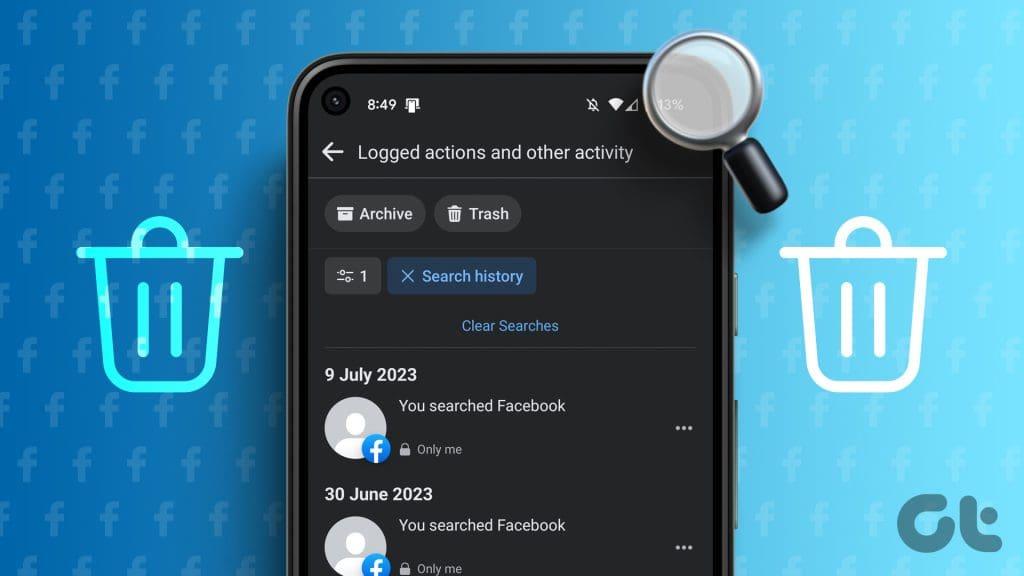
يتيح لك Facebook القيام بالكثير من الأشياء بدءًا من تغيير صورة ملفك الشخصي دون أن يعلم أي شخص بإنشاء قائمة مقيدة . ومع ذلك، فهو لا يسمح لك بإدارة اقتراحات البحث مباشرة. سيتعين عليك تغيير المسار وسنوضح لك كيف يتم ذلك.
يستخدم Facebook سجل البحث الخاص بك لعرض نتائج البحث والاقتراحات بشكل أفضل. لذلك، للتخلص من اقتراحات البحث، سيتعين عليك مسح سجل البحث الخاص بك على Facebook. الآن. هناك أربع طرق لمسح اقتراحات بحث فيسبوك من هاتفك المحمول، دعنا نستكشفهما معًا.
امسح عمليات البحث الأخيرة من شريط البحث الخاص بك
الخطوة 1 : قم بتشغيل تطبيق الفيسبوك.
الخطوة 2 : اضغط على شريط البحث من الزاوية العلوية اليمنى من الشاشة.
الخطوة 3 : هنا، ستظهر قائمة باقتراحات البحث الأخيرة، انقر فوق "عرض الكل" لعرض جميع عمليات البحث.
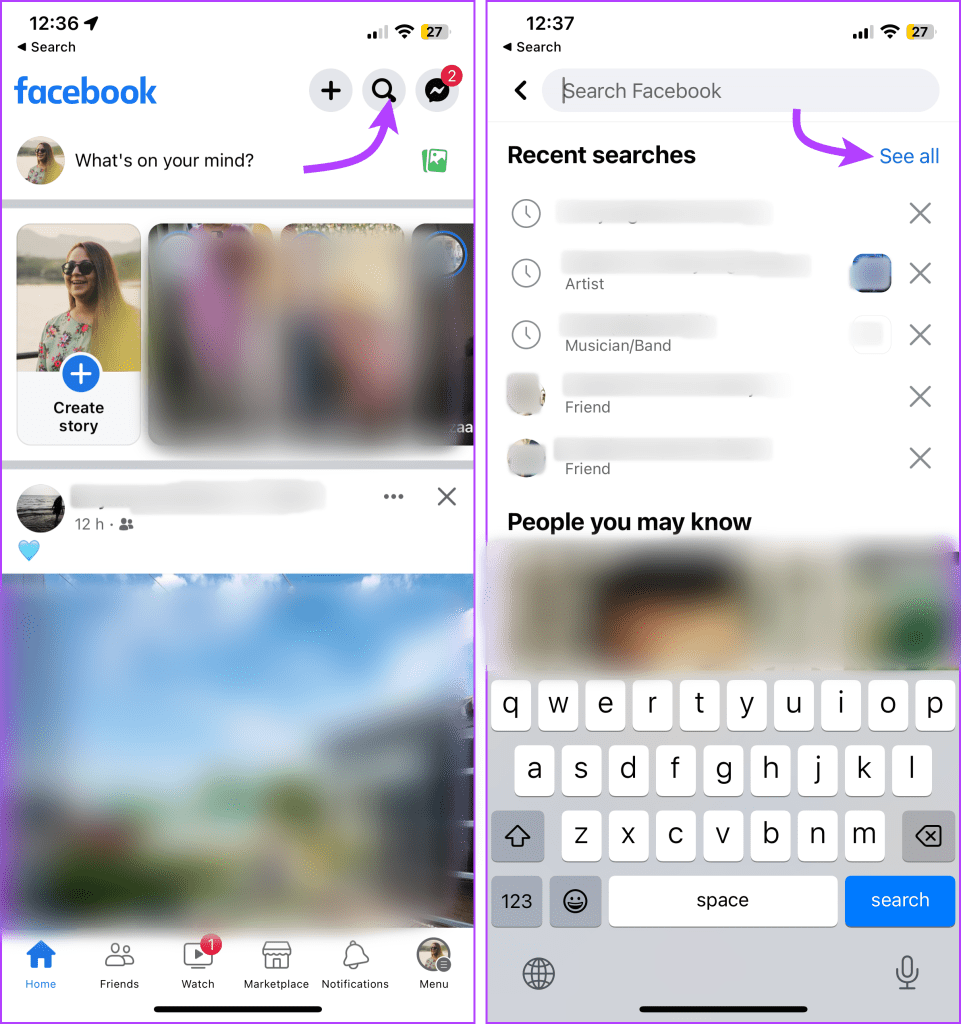
الخطوة 4: الآن أيضًا
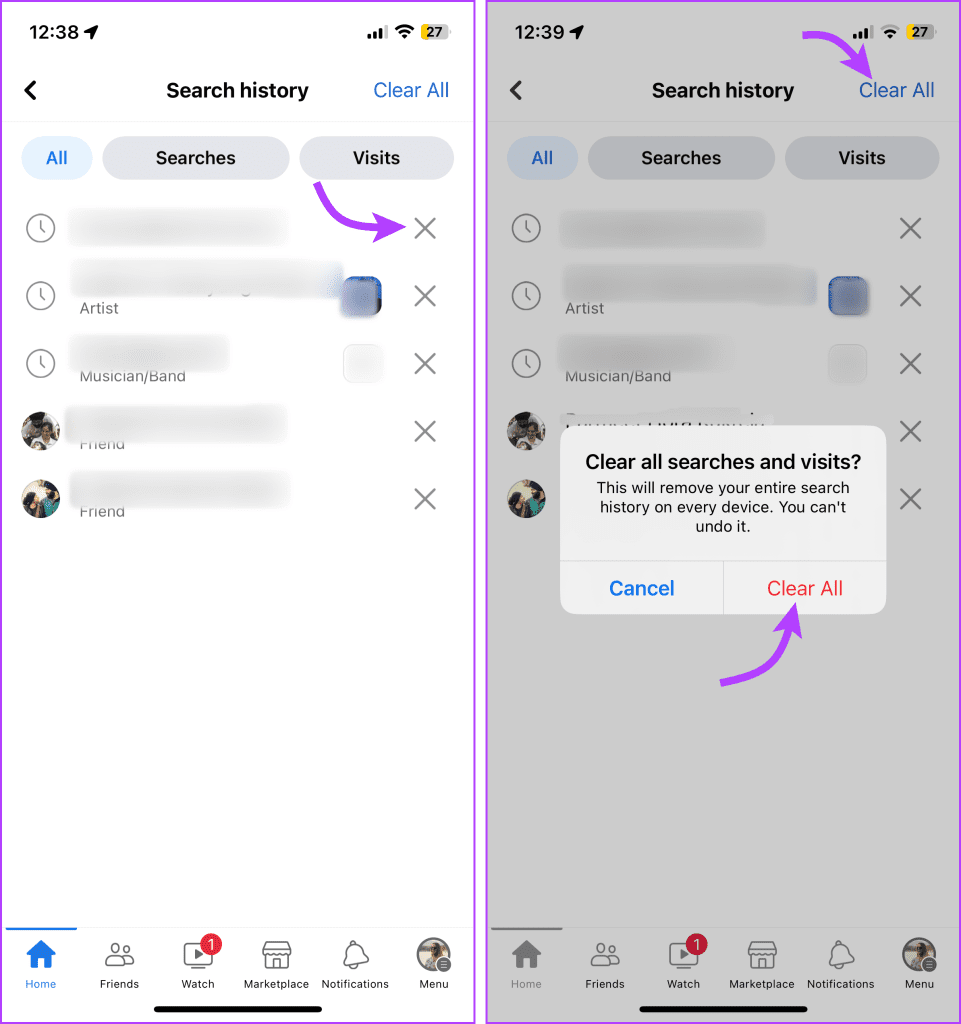
الآن لن يقدم لك تطبيق Facebook الخاص بك اقتراحات بحث للعنصر المحذوف أو أي شيء (إذا قمت بمسح السجل بالكامل).
مسح سجل البحث على فيسبوك من مركز الحسابات
الخطوة 1 : قم بتشغيل تطبيق Facebook ← اضغط على أيقونة القائمة من الزاوية اليمنى السفلية (iPhone/iPad)، الزاوية العلوية اليمنى (Android).
الخطوة 2 : قم بالتمرير لأسفل وحدد الإعدادات والخصوصية.
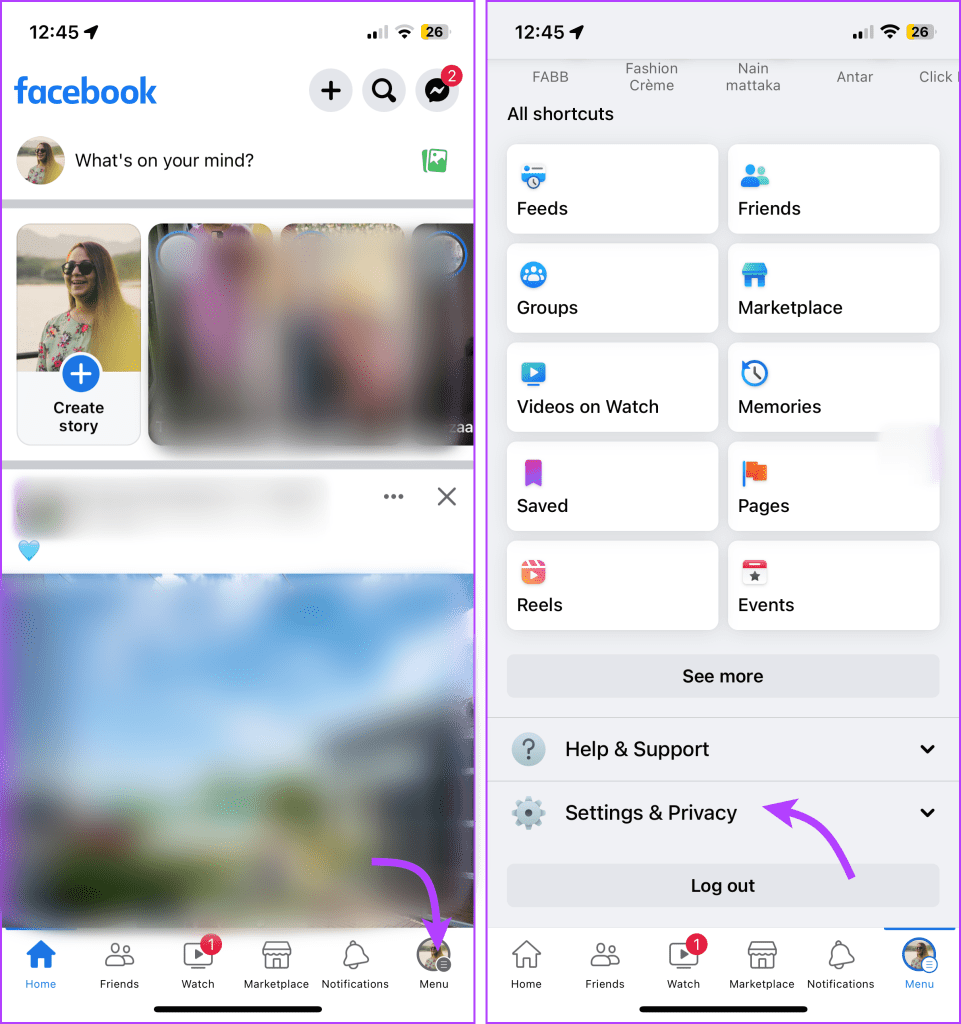
الخطوة 3 : اضغط على الإعدادات من القائمة.
الخطوة 4 : بعد ذلك، اضغط على "رؤية المزيد في مركز الحسابات".
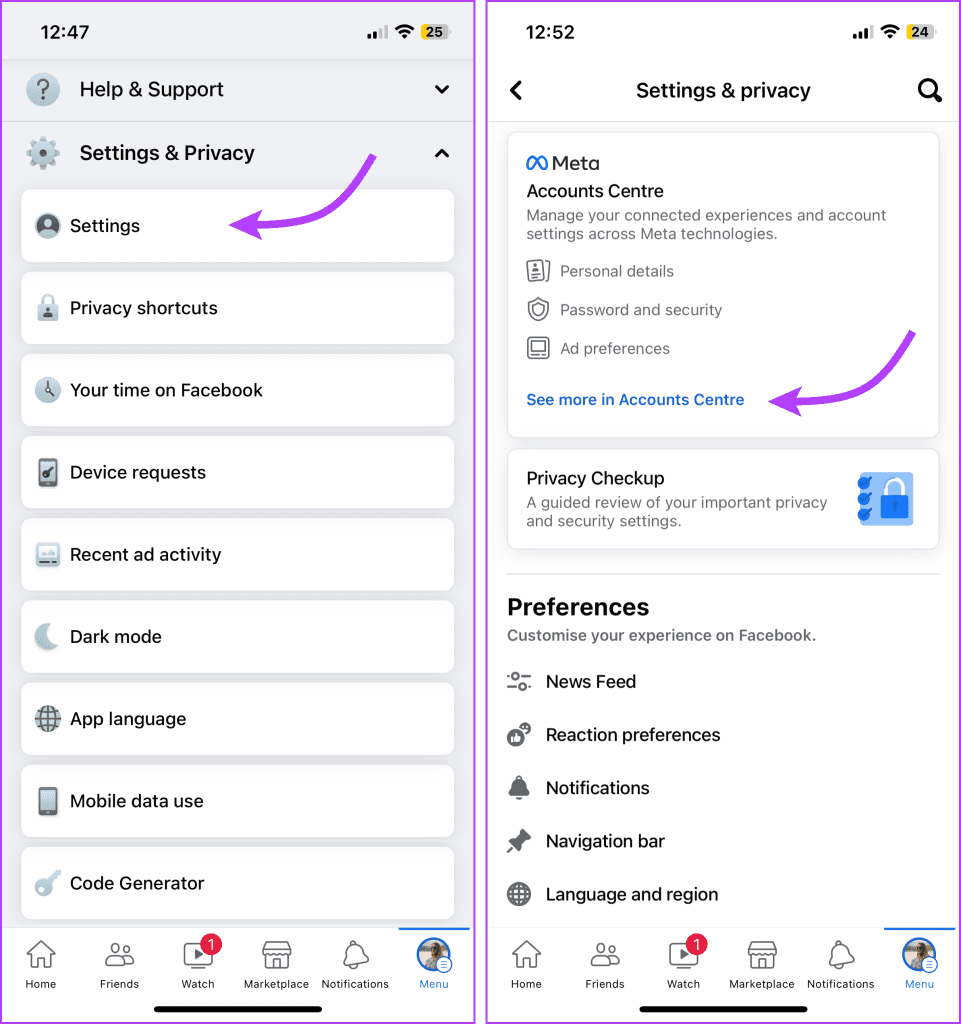
الخطوة 5 : هنا حدد "المعلومات والأذونات الخاصة بك".
الخطوة 6 : اضغط على سجل البحث.
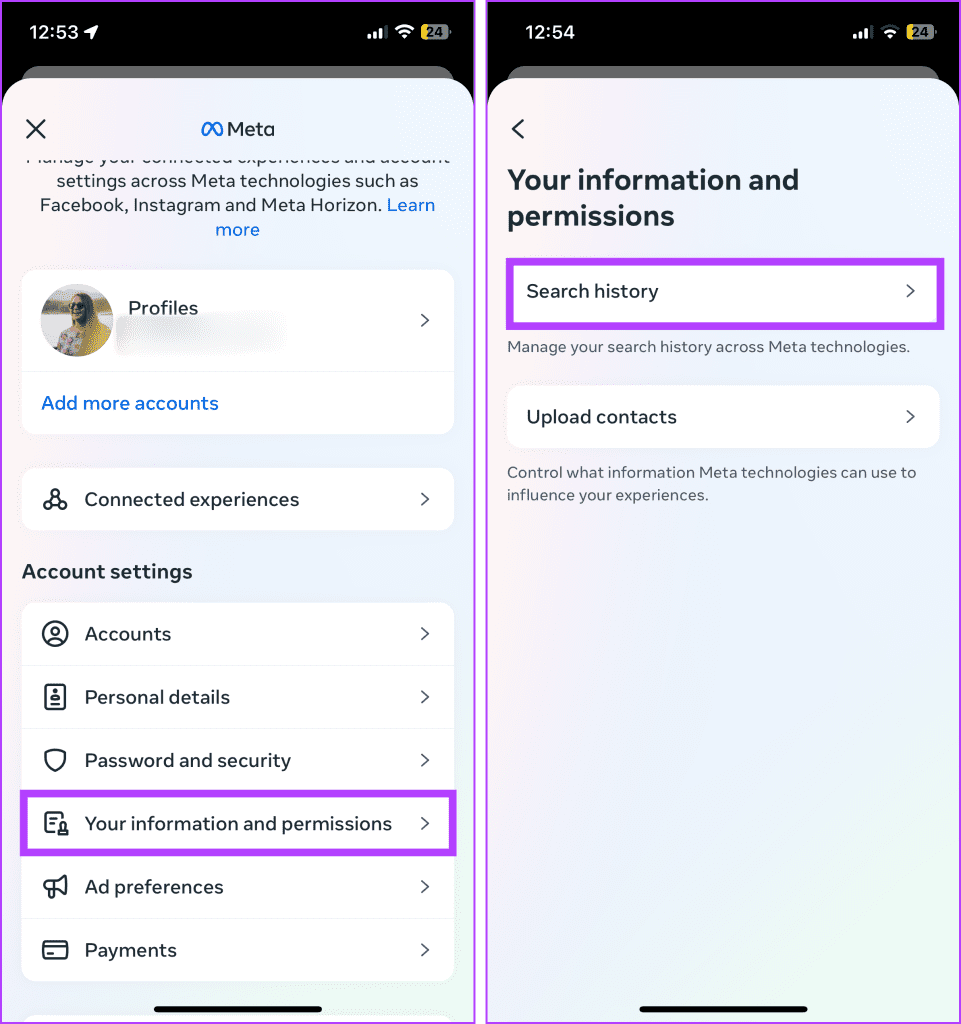
الخطوة 7 : يمكنك إما
ملاحظة: إذا استمرت عمليات البحث الخاصة بك في الظهور بعد اتخاذ هذه الخطوات، فقم بتسجيل الخروج وتسجيل الدخول إلى فيسبوك. سيتم مسح عمليات البحث الخاصة بك.
حذف بحث من سجل نشاط الفيسبوك الخاص بك
الخطوة 1 : قم بتشغيل Facebook → اضغط على صورة ملفك الشخصي من الزاوية العلوية اليمنى.
الخطوة 2 : اضغط على أيقونة ثلاثية النقاط أسفل ملفك الشخصي.
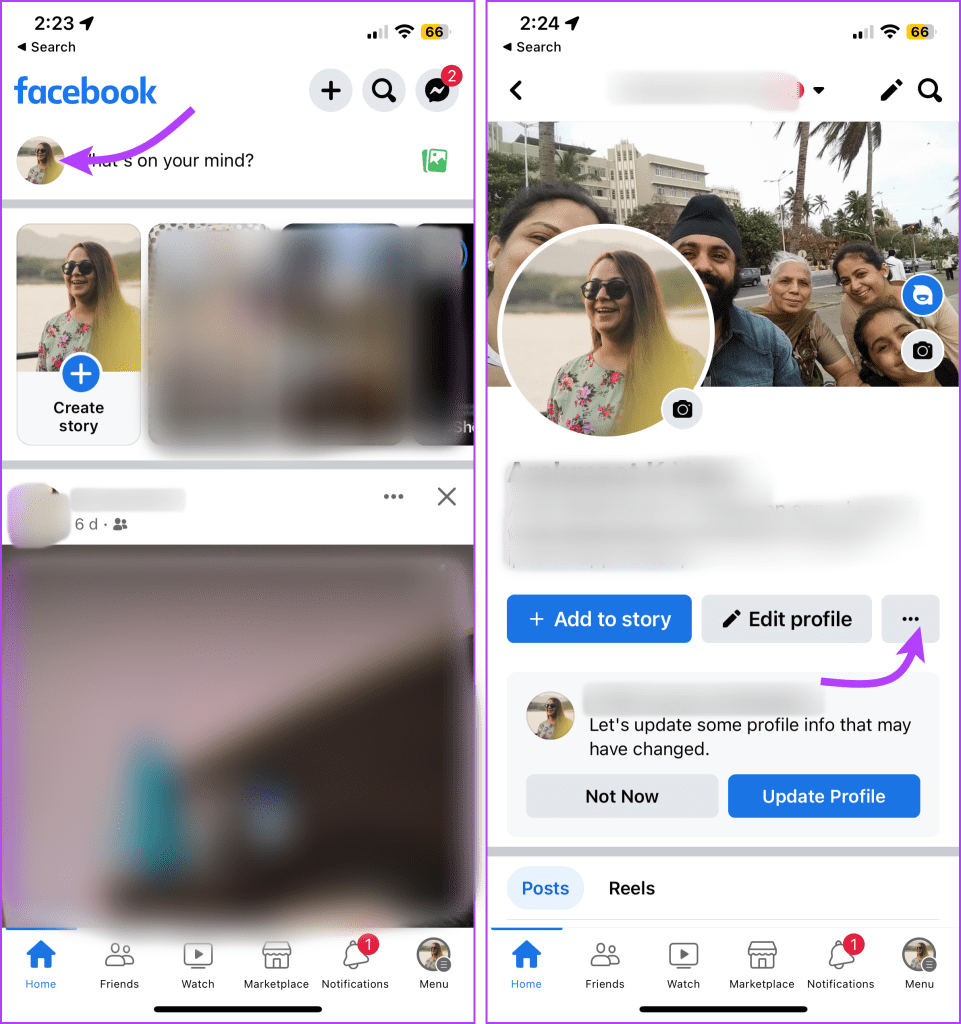
الخطوة 3 : حدد سجل الأنشطة، ثم قم بالتمرير لأسفل إلى الإجراءات المسجلة والأنشطة الأخرى، ثم انقر فوق عرض الإجراءات المسجلة.
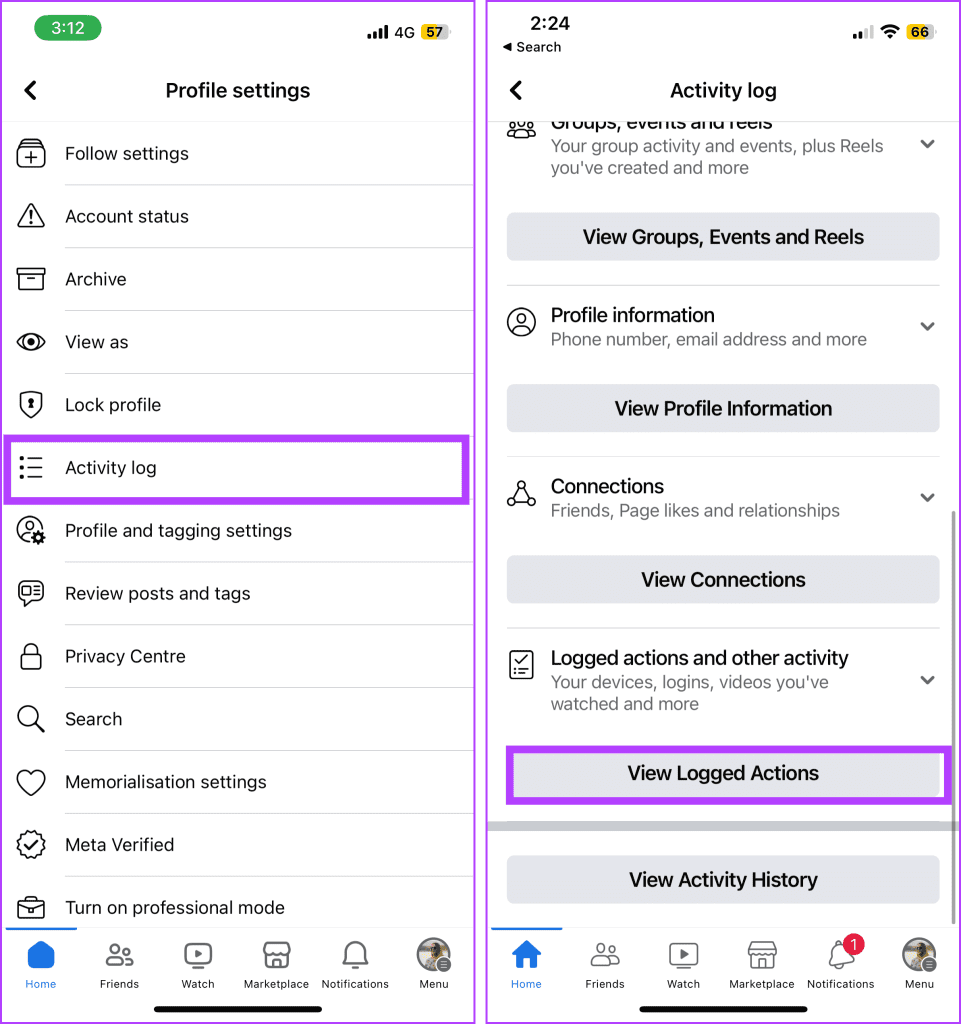
الخطوة 4 : اضغط على عوامل التصفية وحدد الفئات.
الخطوة 5 : حدد سجل البحث.
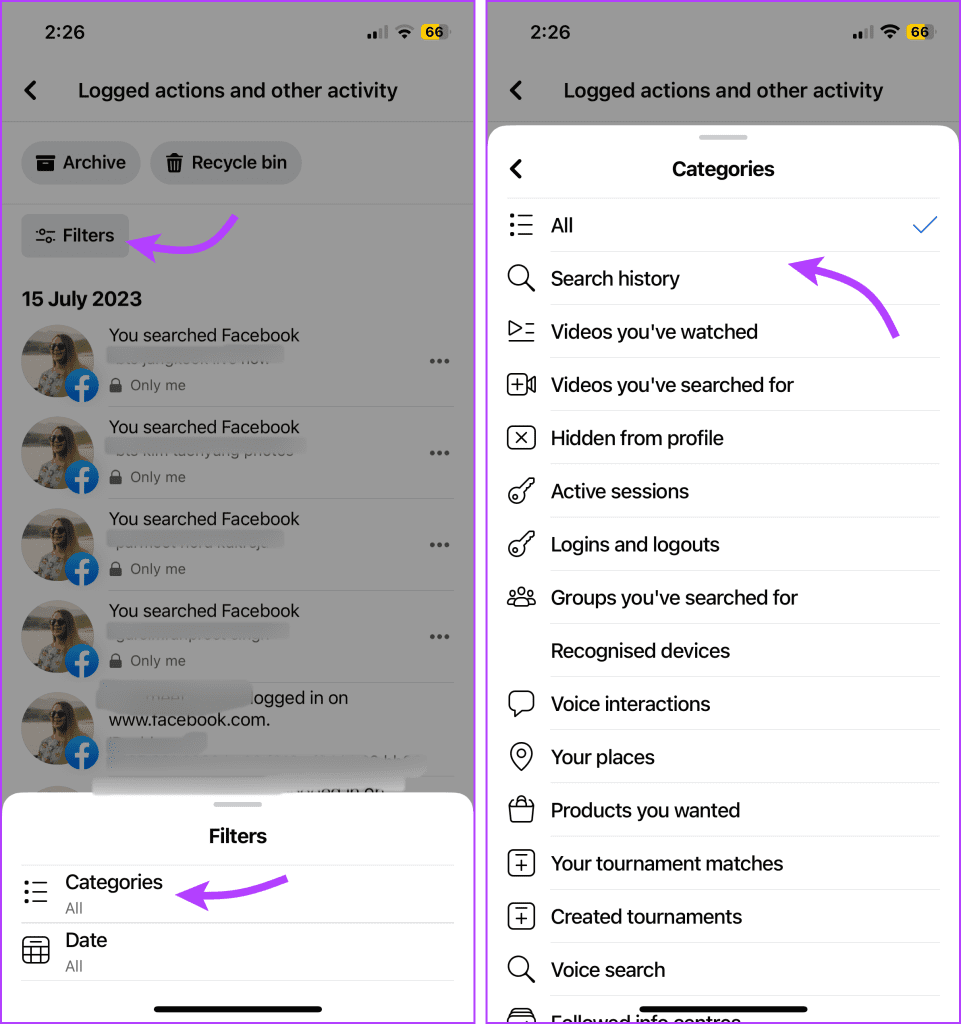
الخطوة 6 : يمكنك إما
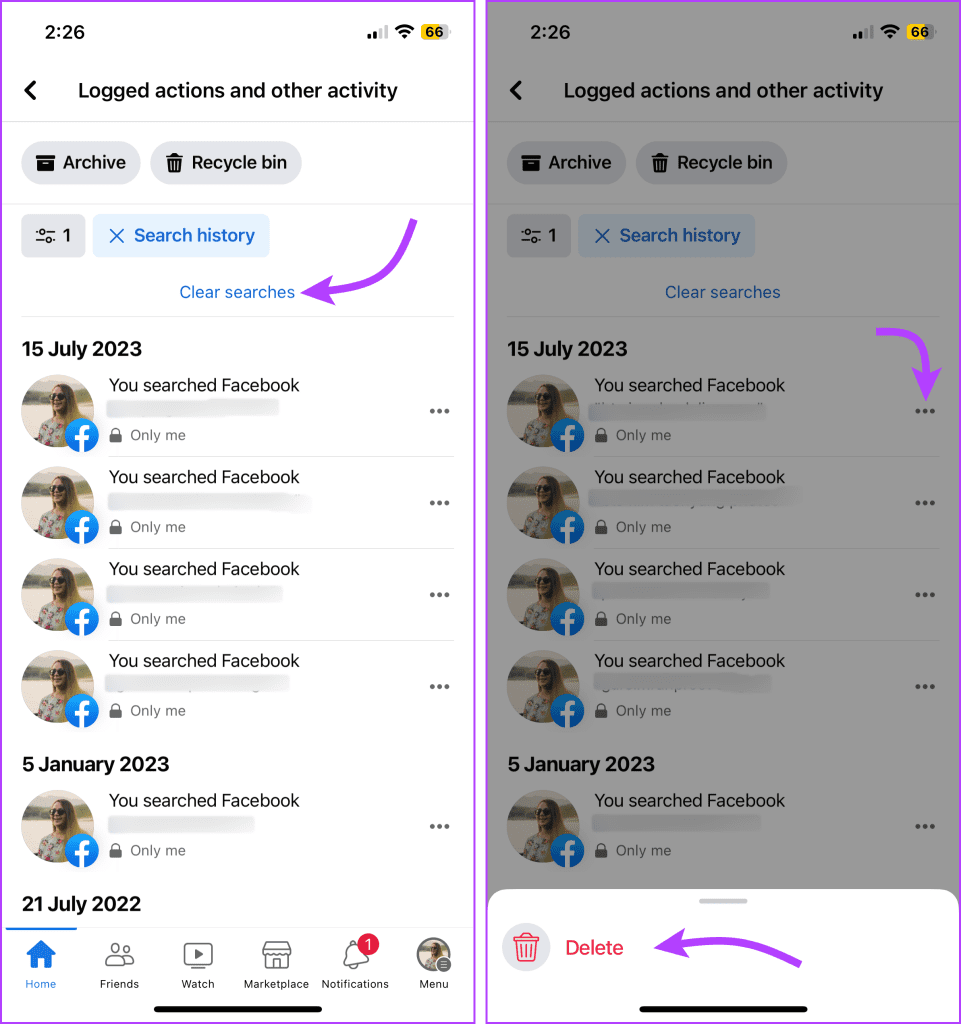
بدلاً من ذلك، يمكنك تشغيل Facebook → ثلاثة خطوط أفقية (قائمة الهامبرغر) من الزاوية اليمنى السفلية (iPhone/iPad)، الزاوية العلوية اليمنى (Android) → الإعدادات والخصوصية → الإعدادات → الخصوصية → سجل الأنشطة → الإجراءات المسجلة والأنشطة الأخرى → تصفية → سجل البحث.
كيفية حذف سجل البحث في الفيسبوك تلقائيا
تمامًا مثل حسنًا، إذا كنت لا ترغب في إزالة سجل بحث فيسبوك يدويًا مرة أخرى، فيمكنك جدولته للحذف التلقائي.
الخطوة 1 : افتح Facebook → أيقونة القائمة (ثلاثة أسطر) → الإعدادات والخصوصية.
الخطوة 2 : حدد الإعدادات ثم اضغط على "رؤية المزيد في مركز الحسابات".
الخطوة 3 : بعد ذلك، اضغط على "معلوماتك وأذوناتك" ثم سجل البحث.
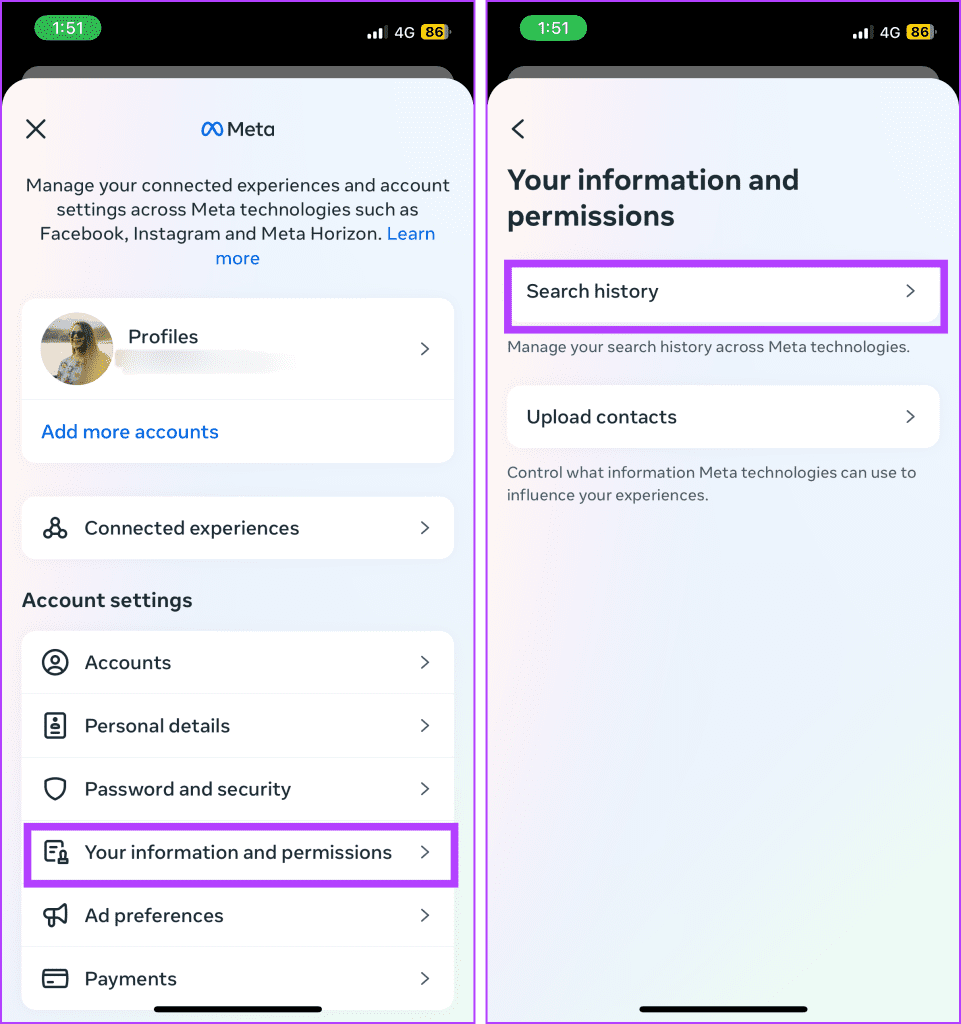
الخطوة 4 : اضغط على الاحتفاظ بالبحث عن.
الخطوة 5 : حدد الخيار المفضل ثم انقر فوق تأكيد.
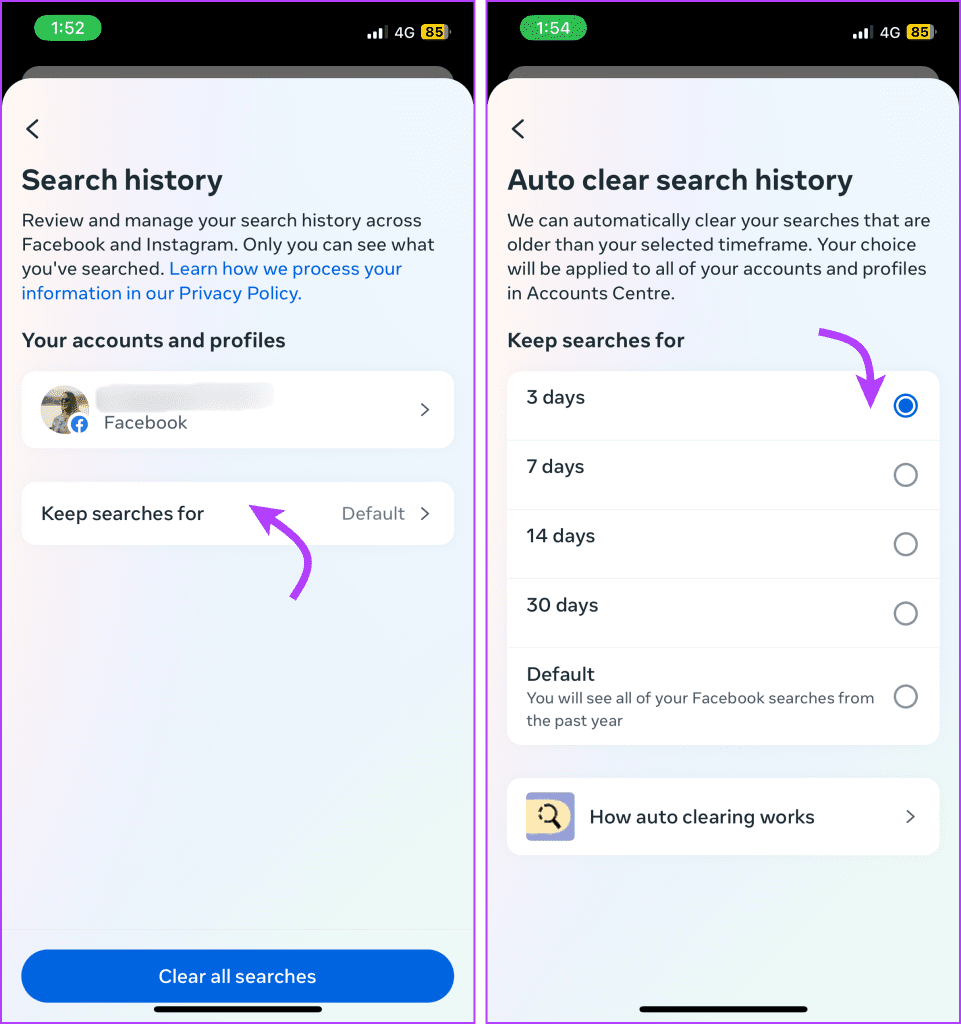
امسح اقتراحات بحث FB على نظام التشغيل macOS أو سطح المكتب
إذا كنت ترغب في استخدام إصدار الويب من فيسبوك أكثر من تطبيق الهاتف المحمول، فإن القسم التالي مخصص لك. والشيء العظيم هو أن العملية برمتها تشبه الجهاز المحمول وسهلة المتابعة.
امسح عمليات البحث الأخيرة من شريط البحث الخاص بك
الخطوة 1: افتح المتصفح الذي تختاره، وقم بتسجيل الدخول إلى حسابك على فيسبوك.
الخطوة 2: انقر على شريط البحث من الزاوية العلوية اليسرى لعرض عمليات البحث الأخيرة.
الخطوة 3 : من القائمة المنسدلة، انقر فوق "تحرير".
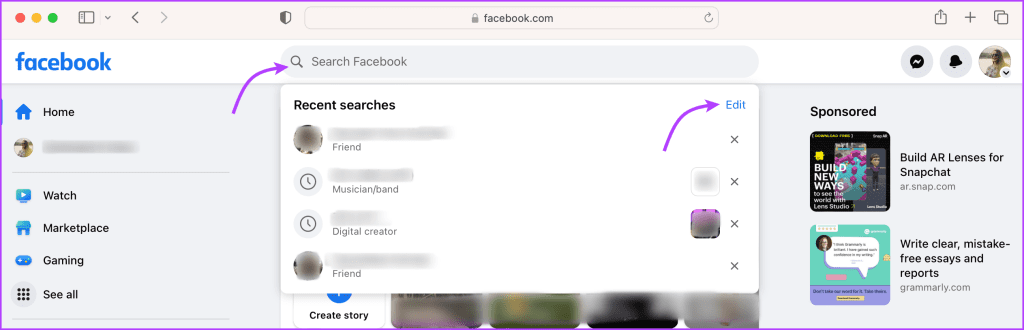
الخطوة 4 : هنا، يمكنك ذلك
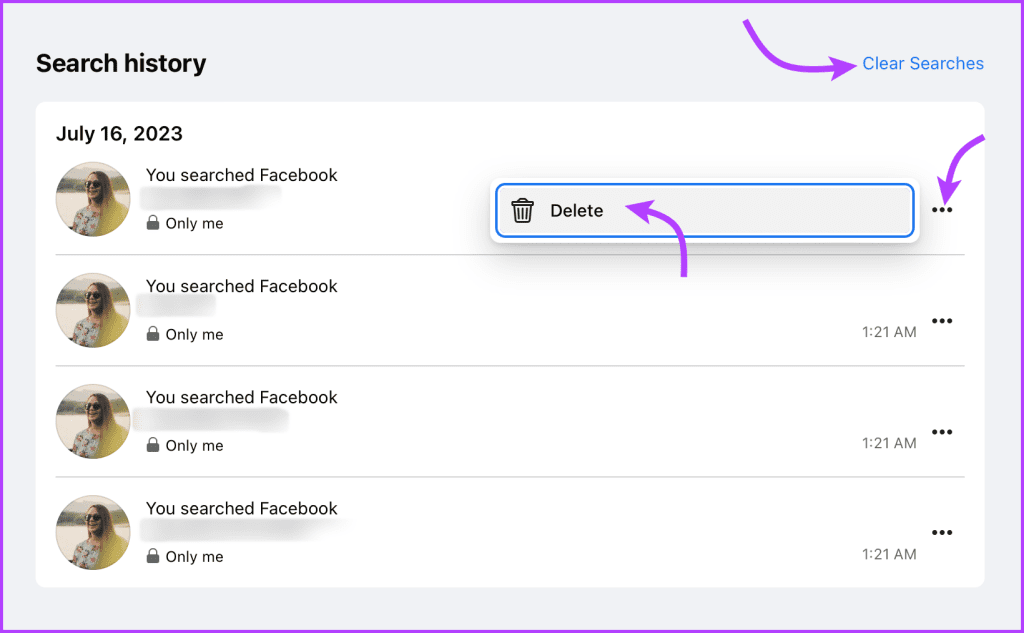
مسح سجل البحث من مركز الحسابات
الخطوة 1 : افتح المتصفح الذي تختاره، وقم بتسجيل الدخول إلى حسابك على الفيسبوك.
الخطوة 2 : انقر على صورة ملفك الشخصي من الزاوية العلوية اليمنى، ثم انقر على الإعدادات والخصوصية.
الخطوة 3 : انقر بعد ذلك على الإعدادات.
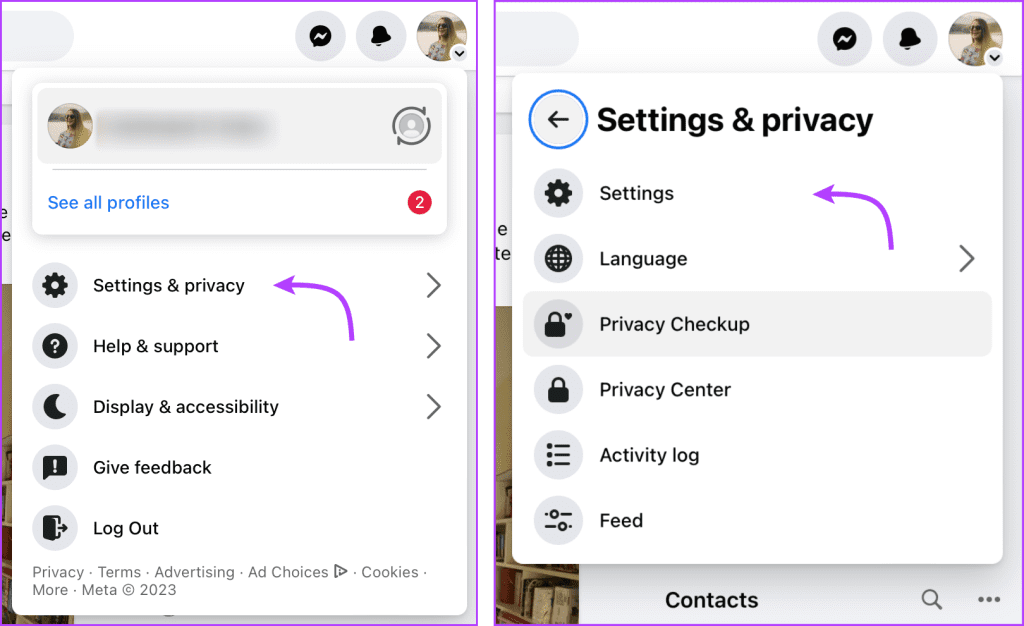
الخطوة 4 : حدد "رؤية المزيد في مركز الحسابات".
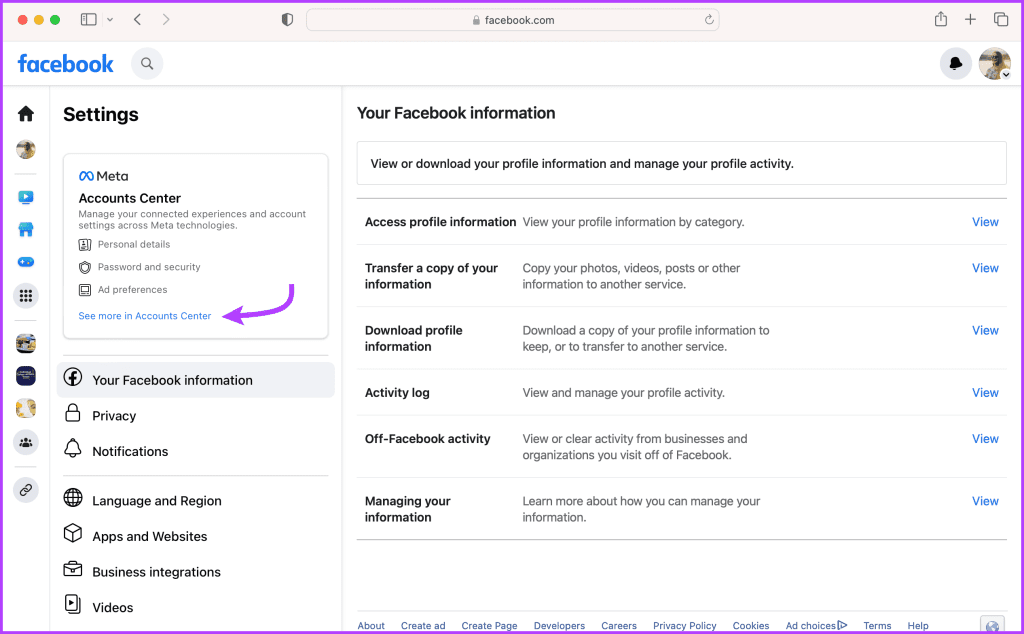
الخطوة 5 : انقر فوق المعلومات والأذونات الخاصة بك ثم سجل البحث.
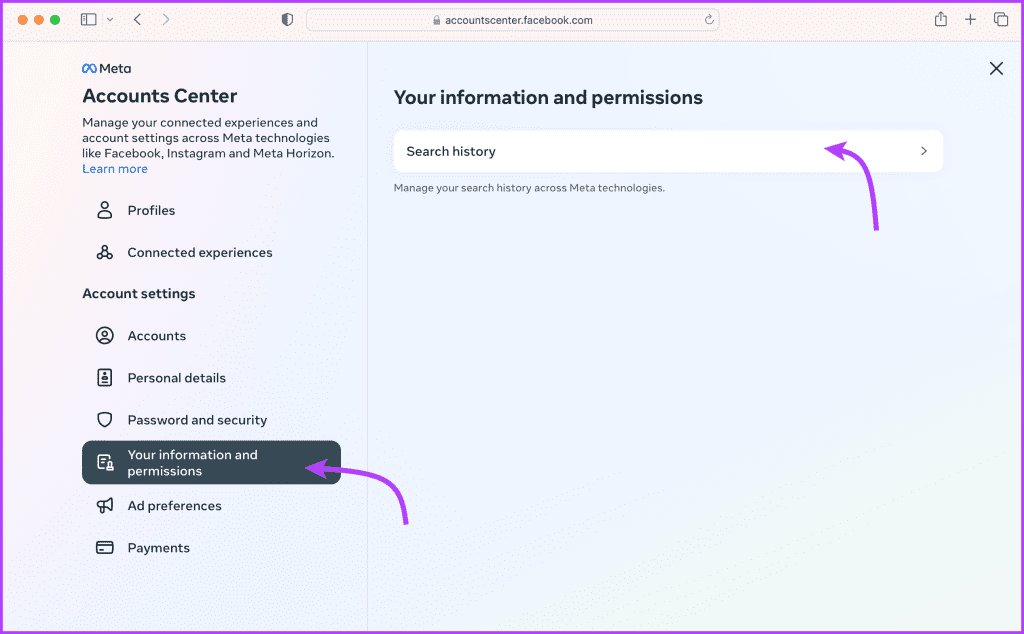
الخطوة 7 : يمكنك إما
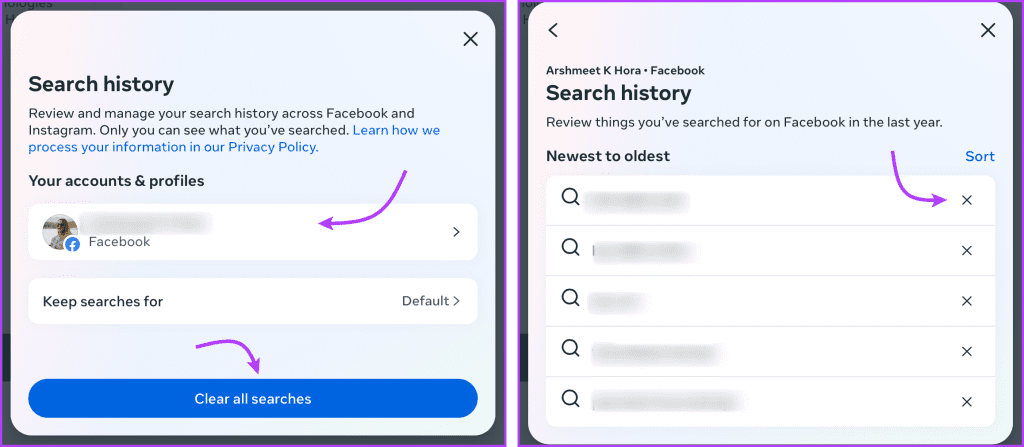
كيفية حذف سجل بحث فيسبوك تلقائيًا
الخطوة 1 : افتح فيسبوك → صورة الملف الشخصي → الإعدادات والخصوصية.
الخطوة 2 : حدد الإعدادات وانقر فوق "رؤية المزيد في مركز الحسابات".
الخطوة 3 : انقر فوق "معلوماتك وأذوناتك" ثم سجل البحث.
الخطوة 4 : انقر فوق الاحتفاظ بالبحث عن.
الخطوة 5 : حدد الخيار المفضل وانقر فوق تأكيد.
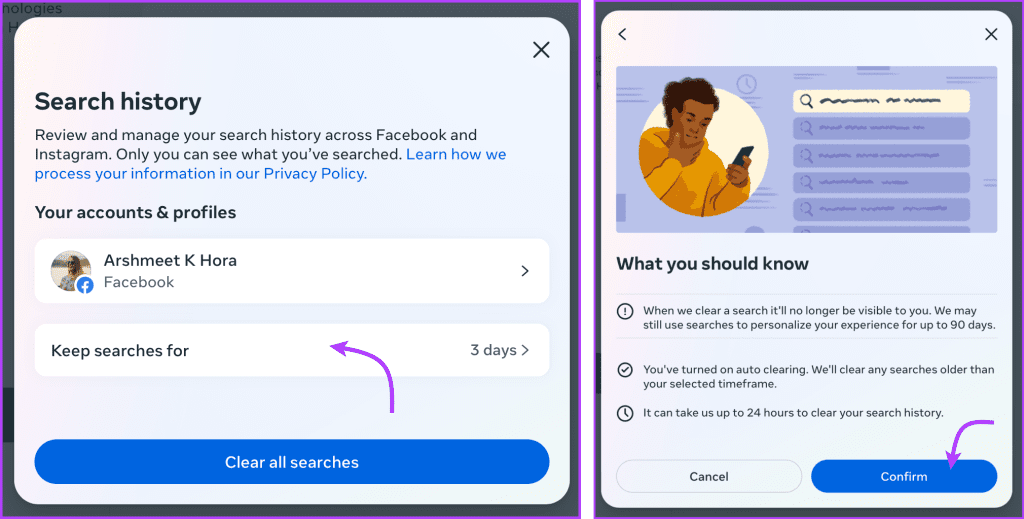
كيفية إزالة المقترح لك على الفيسبوك
"المقترحة لك" هي ميزة منفصلة تستخدم سجل البحث لتزويدك باقتراحات بشأن الصفحات أو الأشخاص. وحذف سجل البحث لا يساعدك حقًا في إدارة هذه الميزة. على الرغم من أنه لا يمكنك إيقاف تشغيل هذه الميزة، إلا أن لديك بعض الخيارات بين يديك.
على اي فون الخاص بك
افتح تطبيق Facebook الخاص بك وانتقل لأسفل إلى منشور "مقترح لك" في مخططك الزمني. اضغط على أيقونة ثلاثية النقاط بجوار المنشور وحدد أحد الخيارات التالية،
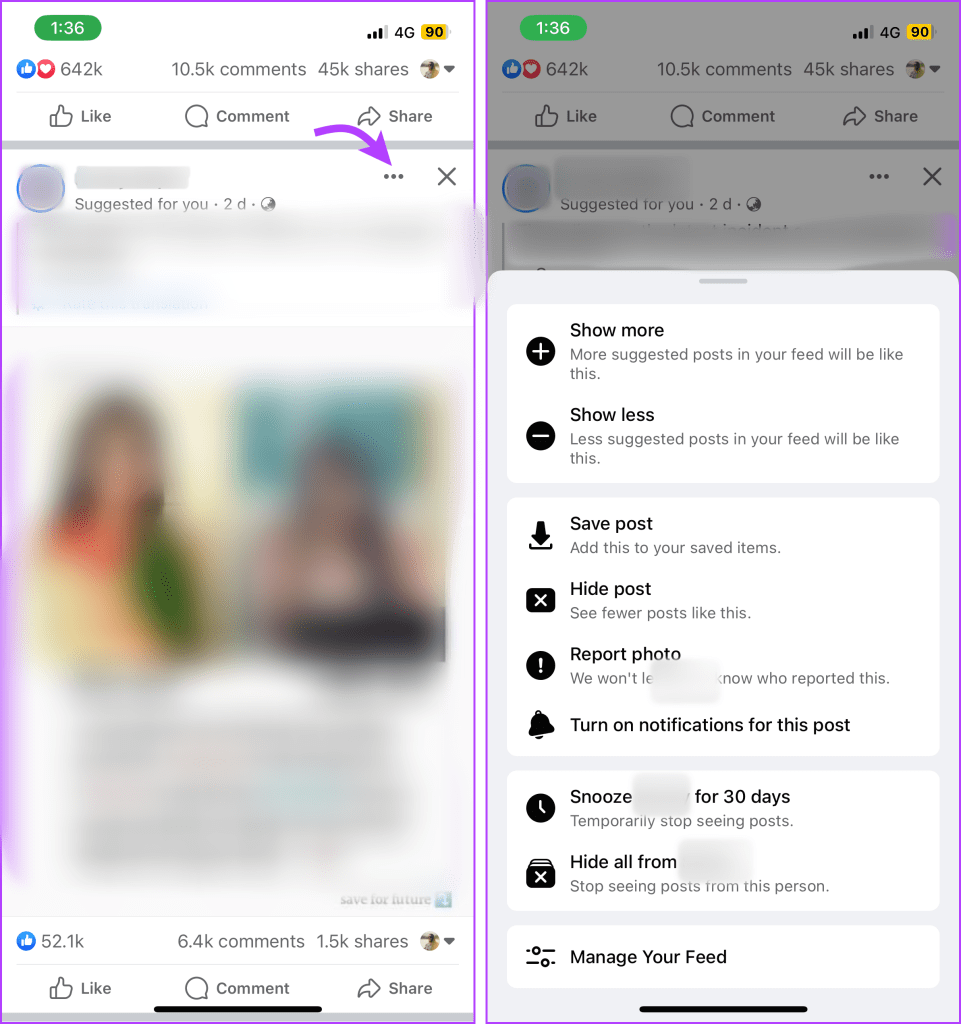
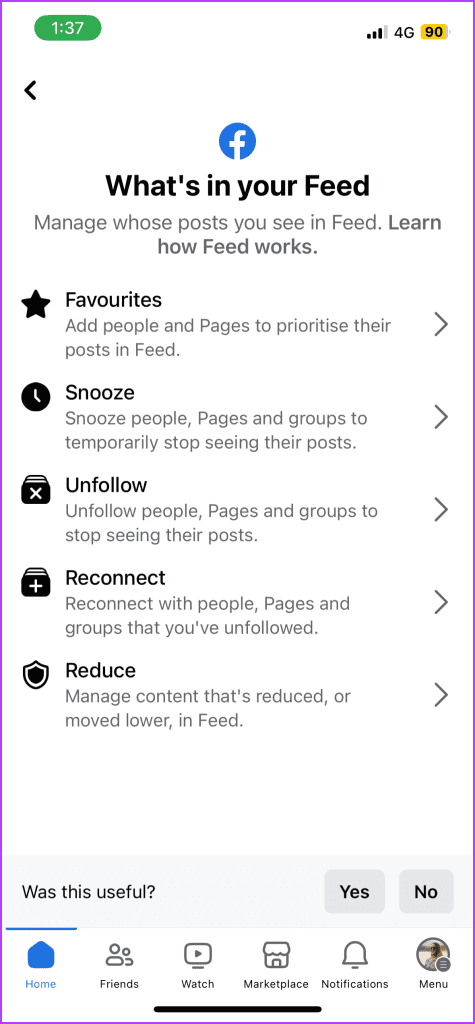
على متصفح الويب
قم بتسجيل الدخول إلى حساب فيسبوك الخاص بك وابحث عن المنشور المقترح لك الذي تريد إدارته. انقر فوق رمز النقاط الثلاث الموجود بجواره وحدد الخيار المفضل.
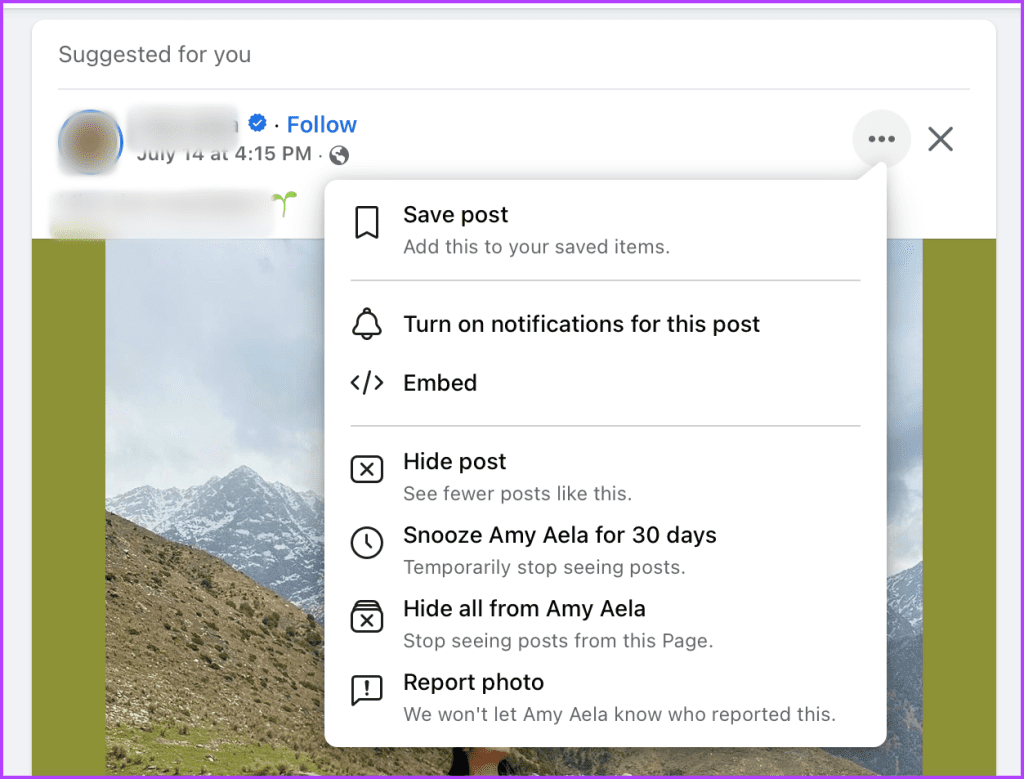
ملاحظة : يمكنك أيضًا إزالة شخص ما من المقترح على Facebook Messenger ، انقر فوق الرابط للحصول على إرشادات مفصلة.
الأسئلة الشائعة حول إزالة الاقتراحات من فيسبوك
1. هل يؤثر مسح اقتراحات البحث الخاصة بي على ميزة الإكمال التلقائي على فيسبوك؟
لا، لن يؤثر مسح اقتراحات البحث على ميزة الإكمال التلقائي على فيسبوك. بغض النظر عن حالة سجل البحث الخاص بك، ستعمل الإكمال التلقائي بناءً على عمليات البحث الأخيرة والمتكررة.
2. هل يمكنني إيقاف تشغيل اقتراحات البحث على Facebook تمامًا؟
لسوء الحظ، لا يوفر فيسبوك خيارًا لتعطيل اقتراحات البحث بالكامل في الوقت الحالي. ومع ذلك، يمكنك مسح سجل البحث الخاص بك بانتظام أو تشغيله تلقائيًا، للحفاظ على شريط البحث الخاص بك خاليًا من الاقتراحات غير المرغوب فيها.
3. هل سيؤثر مسح اقتراحات البحث على فيسبوك على حسابي أو ملفي الشخصي؟
سجل بحث FB وبالتالي اقتراحات البحث مرئية لك فقط. لن يؤثر مسحها على إعدادات حسابك أو خصوصيتك أو معلومات ملفك الشخصي.
4. هل سيؤثر مسح اقتراحات البحث الخاصة بي على الاقتراحات التي أراها في آخر الأخبار الخاص بي؟
في حين أن خوارزمية فيسبوك قد تستمد أفكارًا من اقتراحات البحث، إلا أنه تتم إدارة كلتا الميزتين بشكل منفصل. لذا، فإن مسح اقتراحات البحث الخاصة بك لا يؤثر على الاقتراحات التي تراها في آخر الأخبار لديك أو في أقسام أخرى من Facebook.
5. هل يمكنني تخصيص اقتراحات البحث التي أتلقاها على فيسبوك؟
نظرًا لأن اقتراحات بحث فيسبوك تعتمد على سجل البحث والنشاط، فلا يمكنك تخصيصها في حد ذاتها. ومع ذلك، يمكنك التخطيط لأنواع معينة من المحتوى والتعامل معها أو ضبط تفضيلات الإعلانات من الإعدادات للتأثير على أنواع الاقتراحات.
احذف اقتراحات بحث Facebook للحصول على تجربة أكثر سلاسة
إن إدارة اقتراحات البحث الخاصة بك على Facebook ليست ضرورية للحفاظ على الخصوصية فحسب، بل أيضًا للحفاظ على الفيسبوك الخاص بك خاليًا من الفوضى. سواء كنت تريد إزالة اسم شريكك السابق من القائمة أو إخفاء الوصفة التي بحثت عنها، نأمل أن تساعدك هذه المقالة في ترتيب تجربتك على فيسبوك وتخصيصها.
إذا واجهت أي مشاكل أو كنت تريد بعض المساعدة، فلا تتردد في التواصل معنا في قسم التعليقات أدناه.
قصص فيسبوك يمكن أن تكون ممتعة جداً. إليك كيفية إنشاء قصة على جهازك الأندرويد أو الكمبيوتر.
تعلم كيفية تعطيل مقاطع الفيديو المزعجة التي تعمل تلقائيًا في متصفح جوجل كروم وموزيلا فايرفوكس من خلال هذا الشرح.
حل مشكلة عدم تشغيل جهاز Samsung Galaxy Tab A الذي علق على شاشة سوداء.
اقرأ الآن لتتعلم كيفية حذف الموسيقى ومقاطع الفيديو من أجهزة أمازون فاير وأجهزة فاير إتش دي لتحرير المساحة وتنظيف الفوضى أو تعزيز الأداء.
دليل يوضح حلولاً عن كيفية منع التطبيقات بصفة دائمة من البدء على جهازك الأندرويد.
هذا الدليل يوضح لك كيفية إعادة توجيه رسالة نصية من جهاز أندرويد باستخدام تطبيق Google Messaging.
كيفية تمكين أو تعطيل ميزات التحقق من الإملاء في نظام Android.
تتساءل عما إذا كان يمكنك استخدام الشاحن من جهاز آخر مع هاتفك أو جهازك اللوحي؟ يحتوي هذا المنشور المعلوماتي على بعض الإجابات لك.
عند كشف شركة سامسونج عن تشكيلة جديدة من الأجهزة اللوحية الرائدة، كان هناك الكثير من الأسباب التي جعلتنا متحمسين. لا تقدم أجهزة Galaxy Tab S9 وS9+ الترقية المتوقعة مقارنة بسلسلة Tab S8 فحسب، بل قدمت سامسونج أيضًا Galaxy Tab S9 Ultra.
هل تحب قراءة الكتب الإلكترونية على أجهزة أمازون كيندل فاير؟ تعلم كيفية إضافة ملاحظات وتظليل النص في كتاب على كيندل فاير.






